一、简介
最近需要开发一个桌面版的工具软件,之前用得更多的是Winform,作为一个全干工程师,我们也要兼顾下WPF,趁此机会再研究下开源控件库。
MaQaQ:Winform真好用(有个HZHControls控件库,值得一看)。
二、准备工作
找了下开源控件库,诸如MaterialDesignInXAML、HandyControl、AduSkin、Adonis-UI、Panuon.WPF.UI、DMSkin等等,以上这些我们都暂时不看。
本次选用的控件库是Layui.WPF: GitHub - Layui-WPF-Team/Layui-WPF: 这是一个WPF版的Layui前端UI样式库。
选用的原因是我的渣渣网络在打开其他库的时候都加载很慢,只有它脱颖而出,这就是缘分啊。
MaQaQ:实际上MaterialDesignInXAML跟HandyControl我之前在别的项目有用过,这两个star数都挺高的,用起来也不错,HandyControl在Gitee上也有库,有兴趣的朋友可以去看看,这次我只是想试试新东西。
顺利访问到了GitHub库,我打开了里面的学习文档,他只给了我一个Hello world,真是干!得好。再往下翻,找到了使用说明:
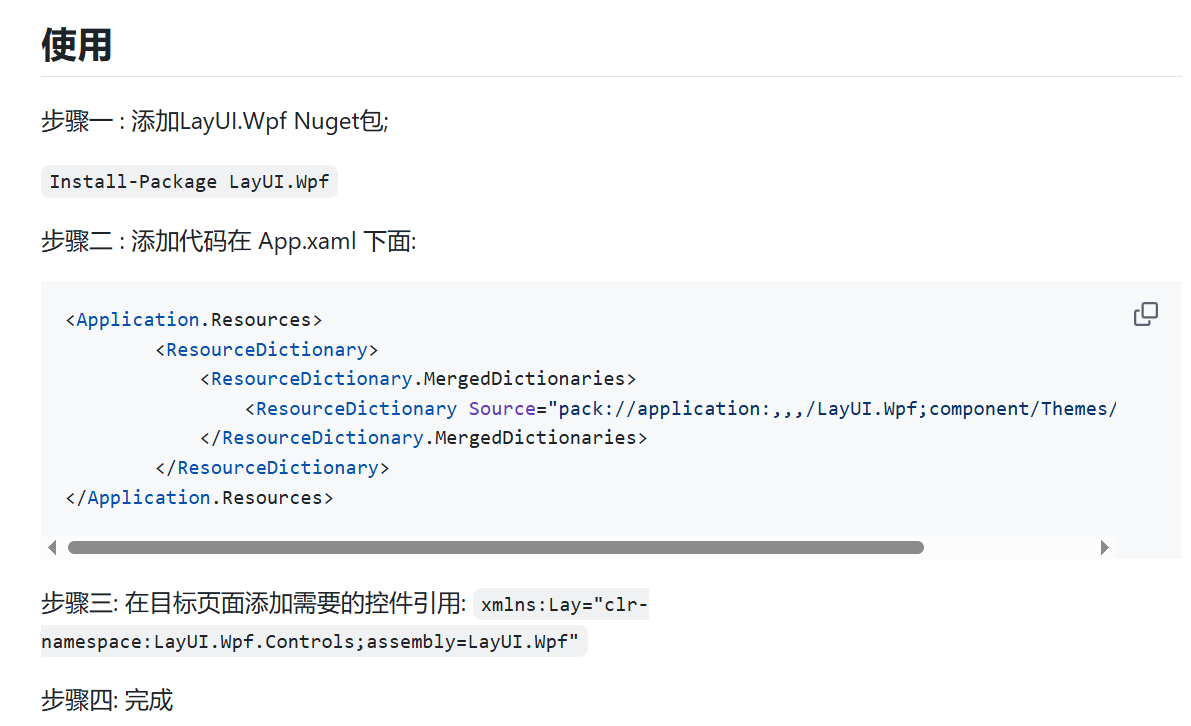
使用说明很简洁,看起来很轻松就能用上了,但我不信。那我们就去把源码下载下来吧,感恩开发者,他还给了示例(搬砖党狂喜啊)。打开程序源码,根据提示安装了.net5跟.net7后成功加载,找到LayuiApp,这是示例项目:
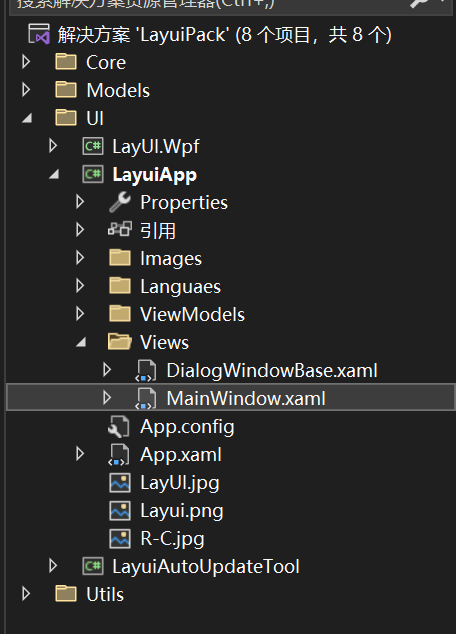
运行后界面如下(PS:右上角的公告写得真好,值得一读!!!):
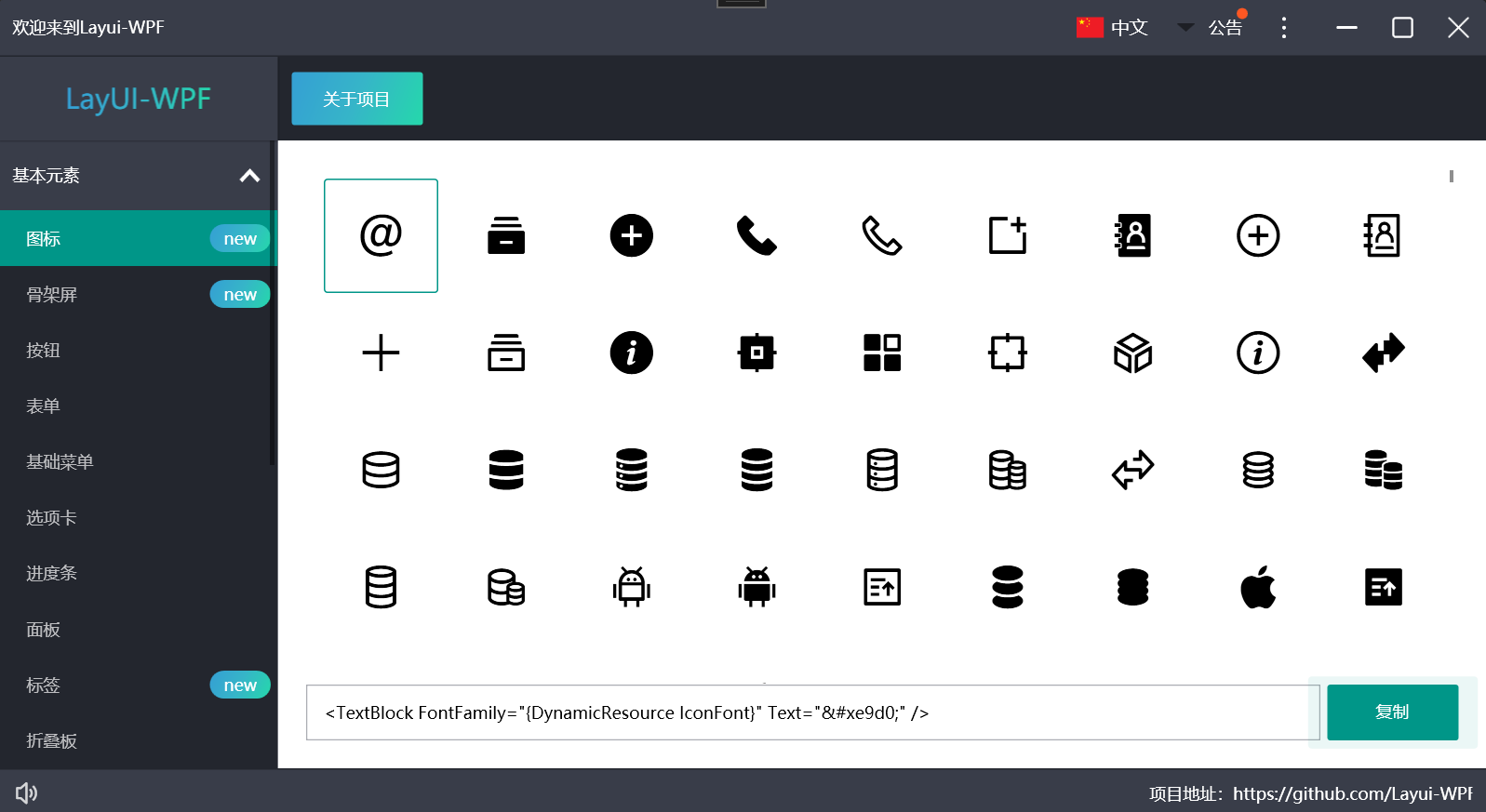
三、开发
作为一个wpf菜鸡+资深搬砖党,此时不忙搬运,我们先打开LayuiApp的MainWindow.xaml,仔细研究一番:
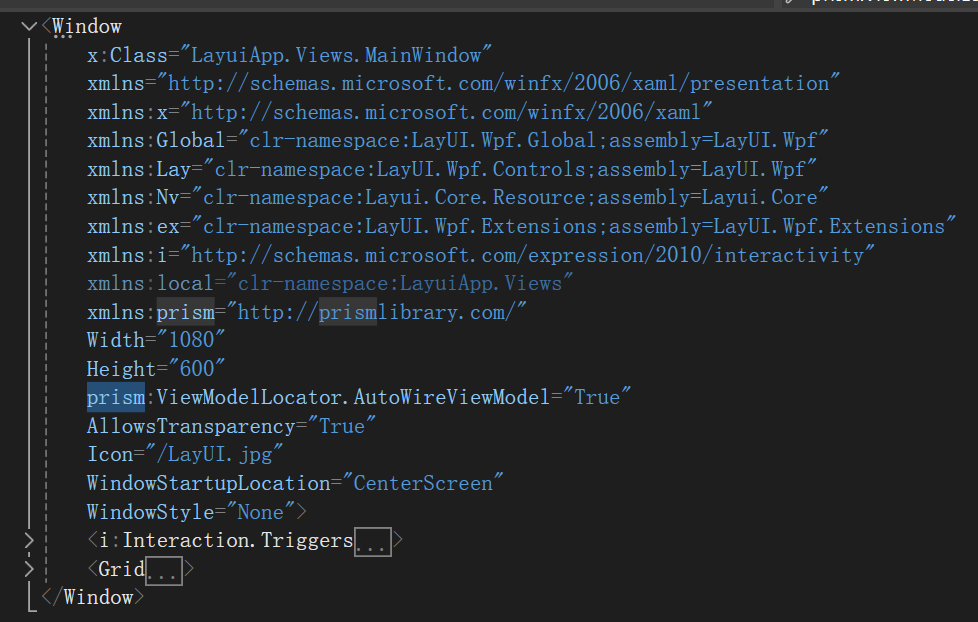
可以看到,原项目采用的是prism框架(一个用于构建复杂但组织良好的 WPF 应用程序的框架,实际上我并不认识它,这是通义千问告诉我的),总之,prism:ViewModelLocator.AutoWireViewModel="True"这一句,就是用于自动关联视图与视图模型。
创建一个新的WPF程序,这里还是用我熟悉的.net6,慎重思考1秒后决定命名为ServerControlSystem,新建的项目里面自带有MainWindow.xaml。
Nuget上引用LayUI.Wpf和Prism的相关库:
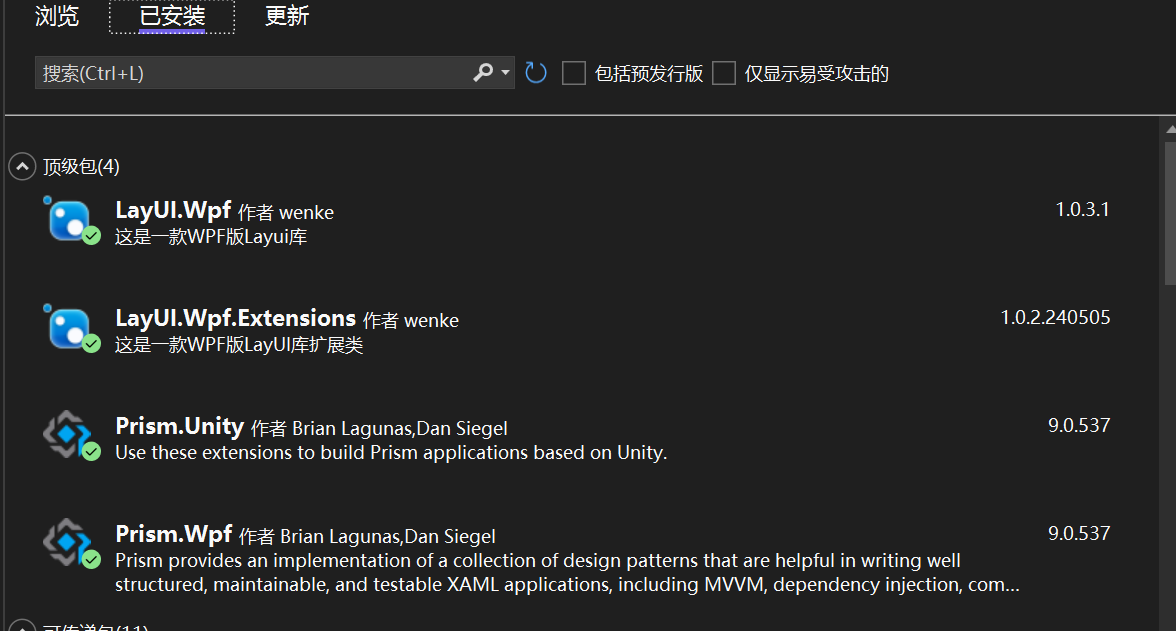
为了实现prism的自动关联,我们要新建两个文件夹,Views和ViewModels,将MainWindow.xaml移动到Views文件夹下,在ViewModels文件夹中对应新建MainWindowViewModel.cs:
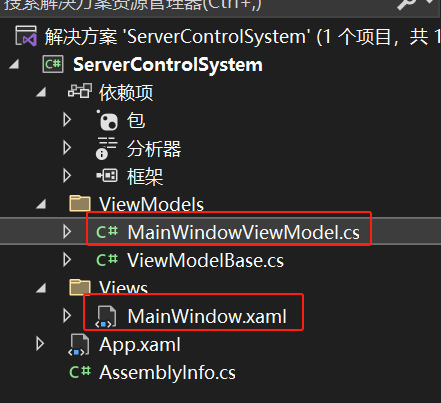
当然,也可以自定义,这就需要我们自己去修改App.xaml.cs,添加配置:
protected override void ConfigureViewModelLocator()
{
base.ConfigureViewModelLocator();
ViewModelLocationProvider.Register<MainWindow, MainWindowViewModel>();
}这里我们还是用的自动关联,因为移动了MainWindow的位置,所以要对应修改下命名空间的路径(不想改你就直接删了重建吧):
MainWindow.xaml:
<Window x:Class="ServerControlSystem.Views.MainWindow"...>
...
</Window>MainWindow.xaml.cs:
public partial class MainWindow : Window而在prism框架下,一般要将App的基类改为PrismApplication:
App.xaml:


<prism:PrismApplication x:Class="ServerControlSystem.App"
xmlns="http://schemas.microsoft.com/winfx/2006/xaml/presentation"
xmlns:x="http://schemas.microsoft.com/winfx/2006/xaml"
xmlns:local="clr-namespace:ServerControlSystem"
xmlns:prism="http://prismlibrary.com/">
<Application.Resources>
<ResourceDictionary>
<ResourceDictionary.MergedDictionaries>
<ResourceDictionary Source="pack://application:,,,/LayUI.Wpf;component/Themes/Default.xaml" />
</ResourceDictionary.MergedDictionaries>
</ResourceDictionary>
</Application.Resources>
</prism:PrismApplication>View Code
App.xaml.cs:
public partial class App : PrismApplication同时在prism框架下,一般是通过重写CreateShell方法来指定主窗口,且需要实现继承的RegisterTypes:


public partial class App : PrismApplication
{
protected override Window CreateShell()
{
return Container.Resolve<MainWindow>();
}
protected override void OnStartup(StartupEventArgs e)
{
base.OnStartup(e);
DispatcherUnhandledException += App_DispatcherUnhandledException;
}
private void App_DispatcherUnhandledException(object sender, System.Windows.Threading.DispatcherUnhandledExceptionEventArgs e)
{
LayMessage.Error(e.Exception.Message);
//记录日志
e.Handled = true;
}
protected override void RegisterTypes(IContainerRegistry containerRegistry)
{
//注入自定义接口
LayDialog.Register(Container.Resolve<IContainerExtension>());
}
}View Code
现在,我们可以开始快乐搬运了,先小搬一下MainWindow.xaml,这里我们只是验证控件库的调用,所以就试一下Lay:LayTitleBar:


<Window x:Class="ServerControlSystem.Views.MainWindow"
xmlns="http://schemas.microsoft.com/winfx/2006/xaml/presentation"
xmlns:x="http://schemas.microsoft.com/winfx/2006/xaml"
xmlns:Lay="clr-namespace:LayUI.Wpf.Controls;assembly=LayUI.Wpf"
xmlns:prism="http://prismlibrary.com/"
Width="1080"
Height="600"
prism:ViewModelLocator.AutoWireViewModel="True"
AllowsTransparency="True"
WindowStartupLocation="CenterScreen"
WindowStyle="None"
Title="MainWindow" >
<Grid>
<Lay:LayTitleBar
Background="{DynamicResource LighCyan}"
CornerRadius="4"
ResizeMode="CanResize"
WindowState="{Binding WindowState, Mode=TwoWay, UpdateSourceTrigger=PropertyChanged}">
</Lay:LayTitleBar>
</Grid>
</Window>View Code
然后再看模型,先实现基类ViewModelBase:


public abstract class ViewModelBase : BindableBase, INavigationAware, IRegionMemberLifetime, IConfirmNavigationRequest
{
/// <summary>
/// 导航器
/// </summary>
public IRegionManager Region;
/// <summary>
/// 弹窗服务
/// </summary>
public IDialogService Dialog;
/// <summary>
/// 事件聚合器
/// </summary>
public IEventAggregator Event;
public ViewModelBase()
{
}
public ViewModelBase(IContainerExtension container)
{
this.Region = container.Resolve<IRegionManager>();
this.Dialog = container.Resolve<IDialogService>();
this.Event = container.Resolve<IEventAggregator>();
}
private DelegateCommand _LoadedCommand;
public DelegateCommand LoadedCommand =>
_LoadedCommand ?? (_LoadedCommand = new DelegateCommand(ExecuteLoadedCommand));
/// <summary>
///初始化界面加载
/// </summary>
public virtual void ExecuteLoadedCommand()
{
}
/// <summary>
/// 控制视图是否被缓存
/// </summary>
public bool KeepAlive => false;
public virtual void ConfirmNavigationRequest(NavigationContext navigationContext, Action<bool> continuationCallback)
{
continuationCallback(true);
}
/// <summary>
/// 控制实例是否被缓存
/// </summary>
/// <param name="navigationContext"></param>
/// <returns></returns>
public virtual bool IsNavigationTarget(NavigationContext navigationContext)
{
return false;
}
/// <summary>
/// 导航离开当前ViewModel时被调用
/// </summary>
/// <param name="navigationContext"></param>
public virtual void OnNavigatedFrom(NavigationContext navigationContext)
{
}
/// <summary>
/// 导航到当前ViewModel时被调用
/// </summary>
/// <param name="navigationContext"></param>
public virtual void OnNavigatedTo(NavigationContext navigationContext)
{
}
}View Code
再实现MainWindowViewModel:


public class MainWindowViewModel : ViewModelBase, IWindowAware
{
private WindowState _WindowState;
/// <summary>
/// 窗体状态
/// </summary>
public WindowState WindowState
{
get { return _WindowState; }
set { _WindowState = value; RaisePropertyChanged(); }
}
public MainWindowViewModel(IContainerExtension container) : base(container)
{
}
public override void ExecuteLoadedCommand()
{
base.ExecuteLoadedCommand();
}
public bool CanClosing()
{
var res = MessageBox.Show("确定关闭窗体吗?", "提示", MessageBoxButton.OKCancel);
if (res == MessageBoxResult.OK) return true;
else return false;
}
}View Code
到这一步基本就完成了,编译生成一下,运行后就能得到一个简陋的空界面:
之后,就可以根据需要,自己添加控件了。比如,你可以加上,标题栏就会美观一点:
<Lay:LayTitleBar.Header>
<Border Height="40">
</Border>
</Lay:LayTitleBar.Header>四、总结
Winform真好写。